住宅代理
來自真實 ISP 的白名單 200M+ IP。 透過儀表板管理/取得代理程式。

代理

代理
住宅代理
來自真實 ISP 的白名單 200M+ IP。 透過儀表板管理/取得代理程式。
開始於
$0.77/ GB
Socks5代理
190多個地點超過2億個真實IP,
開始於
$0.045/ IP
無限住宅代理
使用全球穩定、快速、強勁的 700K+ 資料中心 LP。
開始於
$79/ Day
輪換 ISP 代理
ABCProxy 的輪替 ISP 代理程式可保證較長的會話時間。
開始於
$0.77/ GB
靜態住宅代理
持久專用代理、非輪換住宅代理
開始於
$5/MONTH
數據中心代理
使用全球穩定、快速、強勁的 700K+ 資料中心 LP。
開始於
$4.5/MONTH
English
繁體中文
Русский
Indonesia
Português
Español
بالعربية
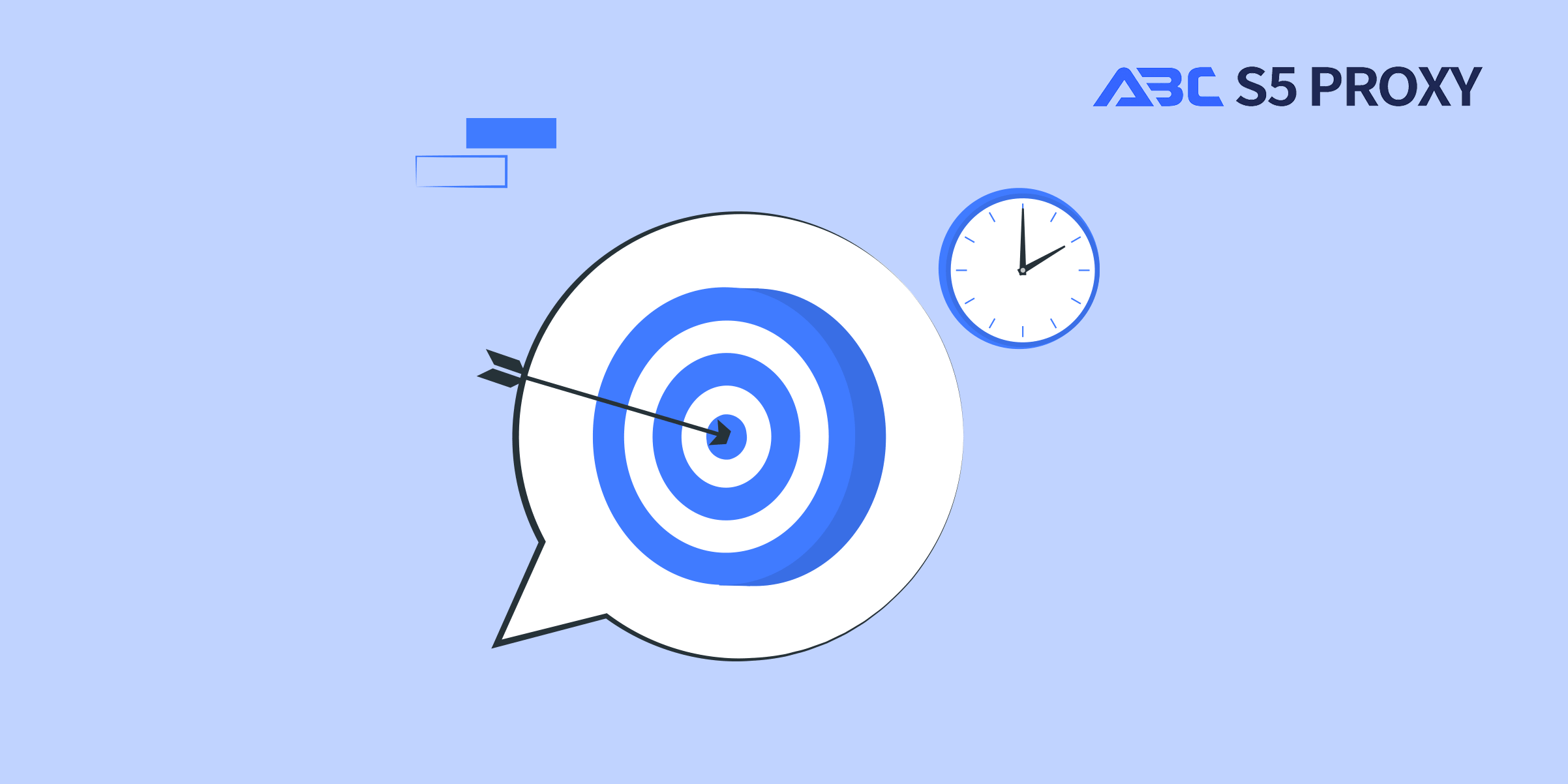
標題: 在 Chrome 瀏覽器上建立代理的最終指南
代理伺服器在提升網路安全、隱私和訪問地理限制內容方面扮演著至關重要的角色。在您的 Chrome 瀏覽器上設置代理可以幫助您匿名瀏覽網路、繞過網路限制,並保護您的數據免受窺視。在這份全面的指南中,我們將引導您逐步設置 Chrome 瀏覽器上的代理,無論您是使用免費或付費代理服務。
在深入討論在 Chrome 瀏覽器上設置代理的步驟之前,了解代理伺服器是什麼以及它如何運作至關重要。代理伺服器充當您的設備與網際網路之間的中介。當您通過代理伺服器訪問網站時,您的 IP 位址被掩蓋,您的網路流量被路由通過代理伺服器,提供了額外的匿名性和安全性。
有不同類型的代理可用,每種代理都具有其獨特的功能和目的。最常見的代理類型包括:
1. Web 代理: 透過網頁界面運作的代理,適用於基本的瀏覽需求。
2. 透明代理: 透明代理不會修改請求或回應封包,使其適用於緩存和加速瀏覽網頁。
3. 匿名代理: 匿名代理隱藏您的 IP 位址並提供中等程度的匿名性。
4. 精英代理: 精英代理提供最高級的匿名性,適用於需要最高隱私和安全性的任務。
現在您對代理有了基本了解,讓我們繼續進行逐步指南,設置 Chrome 瀏覽器上的代理:
1. 開啟 Chrome 瀏覽器:
在您的設備上啟動 Chrome 瀏覽器。
2. 進入 Chrome 設置:
點擊位於瀏覽器視窗右上角的三個點,以開啟 Chrome 選單。從下拉選單中選擇"設置"。
3. 進入高級設定:
向下捲動並點擊"高級"以進入高級設定。
4. 開啟代理設置:
在"隱私與安全"部分下,點擊"開啟代理設置"。
5. 配置代理設定:
在彈出的"網際網路屬性"視窗中,前往"連線"選項卡,並點擊"區域網路 (LAN) 設置"按鈕。
6. 輸入代理詳細資訊:
勾選"使用代理伺服器為您的 LAN"旁的方塊,並輸入您想使用的代理伺服器的 IP 位址和埠號碼。如果代理需要身分驗證,請勾選該方塊並輸入您的用戶名和密碼。
7. 儲存設定:
點擊"確定"以儲存您的代理設定並關閉視窗。
為確保在 Chrome 瀏覽器上正確設置代理,請訪問顯示您的 IP 位址的網站,如 whatismyip.com,並驗證顯示的 IP 位址是否與您的代理服務提供的相符。
在 Chrome 瀏覽器上設置代理是一個相對簡單的過程,可以在隱私、安全和訪問地理限制內容方面帶來眾多好處。通過遵循本指南中概述的步驟,您可以利用代理的力量來增強您的網路瀏覽體驗。無論您選擇免費還是付費代理服務,將代理伺服器納入您的瀏覽例行程序中,可以大幅增強您的網路隱私和安全性。